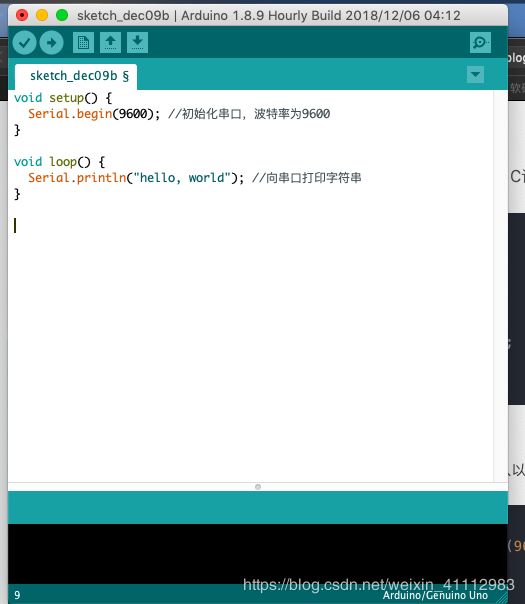arduino 学习步骤(一):初识arduino
一、单片机, MCU
微控制单元(Microcontroller Unit, 即MCU) ,又称单片微型计算机(Single Chip Microcomputer ).
是一种集成电路芯片, 将CPU、存储器、I/O接口等装配在一块芯片上,就构成了一台单片微型计算机(简称单片机)。
单片机使用非常广泛,用于各类电子物体:
工业自动化:数据采集、测控技术。
智能仪器仪表:数字示波器、数字信号源、数字万用表、感应电流表等。
消费类电子产品:洗衣机、电冰箱、空调机、电视机、微波炉、手机、IC卡、汽车电子设备等。
通讯方面:调制解调器、程控交换技术、手机、小灵通等。
武器装备:飞机、军舰、坦克、导弹、航天飞机、鱼雷制导、智能武器等。
二:arduino是一个简单的单片机,由arm公司开发。编程简单,易于上手。
三、初识Arduino
第一步:购买一个Arduino开发板
由于使用的芯片型号不同,Arduino有很多版本,比如:Arduino UNO, Arduino Due, Arduino Leonardo, Arduino Nano等。
Arduino Nano V3.0 板上有 一个MCU、一个Mini USB接口、指示灯、数十个引出管脚 、串口管脚等。
除此之外,你还要有一条USB线,用于连接电脑USB口到开发板的Mini USB。
Arduino Nano V3.0 板使用的是 ATmega 328p芯片,这是一块MCU芯片,工作电压是5V, 有32K编程内存空间。
d口为io数字口 a口为模拟ad出口。
第二步:在电脑上安装 Arduino IDE
Arduino IDE 是 Arduino的集成开发环境,用于单片机软件编程、下载、测试等。到官网 http://www.arduino.cc 下载 Arduino IDE, 安装完成。
第三步:安装USB驱动程序
Arduino 通过USB线连接PC。对于Windows,必须安装USB驱动程序,否则Windows将不认识Arduino开发板,无法连接。
方式一:到 http://www.ftdichip.com/Drivers/VCP.htm 下载驱动程序,安装
方式二:在这里下载:USB转串口芯片FT232驱动
uno 板子USB芯片型号是CH340T, 驱动在这里下载:USB转串口芯片CH340T驱动
Windows系统:驱动安装完成,用USB线将Arduino连接到PC的USB口,则PC应能识别,并为PC增加了一个串口。在“我的电脑-属性-硬件-设备管理”中可以看到它,请记下它的串口号
Arduino IDE安装目录下有一个drivers目录,包含了Arduino官方版本的驱动程序。可以选中未知设备,更新驱动程序,将搜索目录指向Arduino IDE安装目录下有一个drivers目录试试。
第四步:PC连接Arduino, 启动Arduino IDE
驱动正确安装完成, 用USB线将Arduino连接到PC的USB口。在PC上打开Arduino IDE. 点菜单“工具-开发板”中,选择正确的开发板型号。点菜单“工具-端口”选择正确的串口(上一步设备管理器中显示的口串口)。如下图:
第五步:编写第一个Arduino程序:hello,world
由于咱们之前已经学习过c语言。
在ArduinoIDE中创建一个新项目,存盘为hello.
IDE将自动给每一个新项目的程序文件中添加两个函数 setup() 和 loop(), 如下图:
Arduino程序不需要写 main()函数 (IDE会自动生成main)。 必须有setup() 和 loop()函数。
setup() 函数是设置函数,主要用于写初始化相关的代码。单片机在启动后,只调用一次setup()函数。
loop()函数是循环函数。单片机在setup()函数执行完成后,调用loop()函数,loop()函数执行完成后,将循环调用loop()函数。
Arduino的工作机制,用C语言的理解方式是:
void main(){
setup();
while(1) {
loop();
}
}
接下来,编译。 编译完成后,将编译后的程序上传到Arduino开发板中。
在Arduino IDE 左上角,有两个按钮
先按编译按钮进行编译。编译正确,则窗口下方有提示。编译出错,也有提示。
编译成功后,按上传按钮。上传完成后,窗口下方有提示
可执行程序一经上传到开发板后,将立即开始执行。
现在,hello程序已经开始执行了。
在Arduino IDE 中,点菜单“工具-串口监视器”,则出现串口监视窗口。可以看到,程序的运行结果显示出来了:
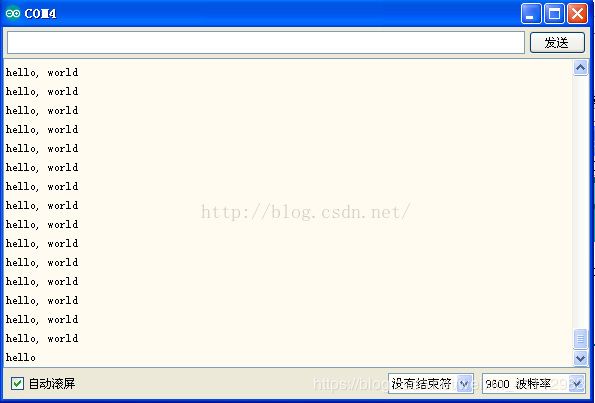
程序已经在开发板上运行,并通过串口不断向PC发来消息:hello, world.